İçindekiler
Windows "Güvenli Mod", Windows'un yalnızca minimum sürücüleri ve hizmetleri yüklediği özel bir tanılama modudur. Güvenli Mod'a girerseniz, işletim sisteminiz sınırlı işlevsellikte ve gereksiz özellikler olmadan başlar. Güvenli mod, kullanıcıların bilgisayarlarındaki bozuk yazılım (veya sürücü) yüklemesi gibi çeşitli sorunları gidermelerine yardımcı olmak veya virüsleri kaldırmak veyaBilgisayarlarının normal şekilde açılmasını engelleyen kötü amaçlı yazılımları kaldırın.
Bu makalede Windows 10, 8, 7, Vista veya XP tabanlı bilgisayarınızın sorunlarını gidermek için Windows Güvenli Mod'a girmenin yolunu bulacaksınız.
Windows 10, 8, 7, Vista veya XP'yi Güvenli Mod'da başlatma.
Yöntem 1. MSCONFIG komutunu kullanarak (Windows 10/8.1/8/7/Vista/XP işletim sistemi).
Windows'u Güvenli Mod'da başlatmak için ilk yöntem Sistem Yapılandırma Yardımcı Programını (msconfig) kullanmaktır. Bu yöntem tüm Windows sürümlerinde çalışır.
- İlgili Makaleler: Windows Normal Olarak Önyüklenemiyorsa Windows 10 veya 8.1 Güvenli Modda Nasıl Başlatılır.
1. Basın Pencereler  + R tuşlarını yüklemek için Koşmak iletişim kutusu.
+ R tuşlarını yüklemek için Koşmak iletişim kutusu.
2. Tip msconfig ve basın Girin .
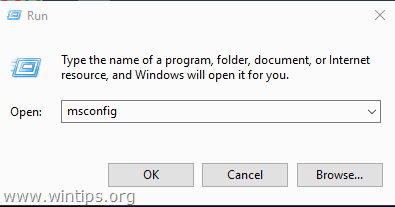
3. simgesine tıklayın. Çizme sekmesine gidin ve ardından Güvenli Önyükleme seçenek.
4. Tıklayın OK ve yeniden başlat bilgisayarınız.
Not: Windows'u tekrar normal şekilde başlatmak için Sistem Yapılandırma yardımcı programını tekrar açın ve " Güvenli Önyükleme " seçeneği.
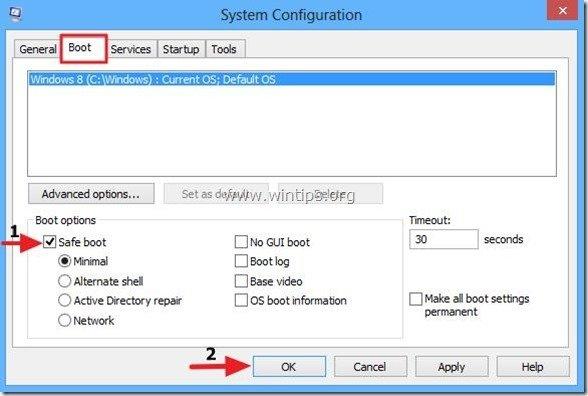
Yöntem 2. SHIFT tuşu ve Yeniden Başlat düğmesini kullanarak (Windows 10 ve 8/8.1 işletim sistemi)
Windows 10 veya 8/8.1 tabanlı bir bilgisayarınız varsa, bu prosedürü izleyerek Windows'u Güvenli Mod'da başlatabilirsiniz:
1. Tuşu basılı tutun VARDİYA tuşuna basın ve ardından Güç -> Yeniden Başlat (Windows GUI'de veya Giriş Ekranında)

2. Yeniden başlattıktan sonra, öğesini seçin: Sorun Giderme > Gelişmiş Seçenekler > Başlangıç Ayarları

3. At Başlangıç Ayarları ekranında, tıklayın Yeniden Başlat .

3. Yeniden başlattıktan sonra F4 tuşu (veya "4") ile Windows'u Güvenli Mod'da başlatabilirsiniz.

3. Yöntem F8 anahtar & Gelişmiş Önyükleme Seçenekleri menüsü (Windows 7, Vista & XP)
Windows 7, Vista veya XP tabanlı bir bilgisayarınız varsa:
- İlgili Makale: Windows 10/8/8.1'de F8 tuşu nasıl etkinleştirilir.
1. Tüm programları kapatın ve yeniden başlatma bilgisayarınız.
2. düğmesine basın. F8 tuşuna bilgisayarınız açılırken, Windows logosu görünmeden önce basın.
3. " Windows Gelişmiş Seçenekler Menüsü " ekranınızda görünür, klavyenizin ok tuşlarını kullanarak " Güvenli Mod " seçeneğini seçin ve ardından GİRİŞ .
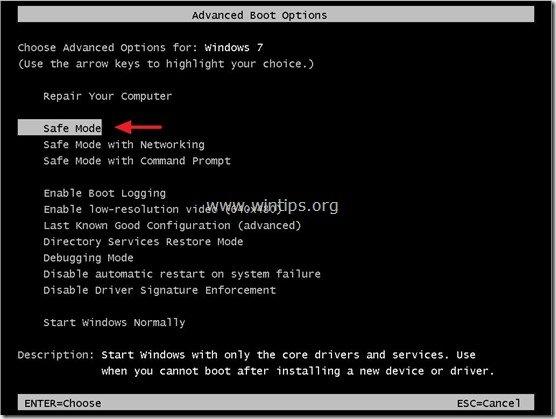
Alternatif yöntem eğer " F8 " anahtar yöntemi çalışmıyor: *
- " düğmesine basın. Güç AÇIK/KAPALI " düğmesine Windows yüklendiğinde bilgisayarınızı kapatmak için en az (5) saniye basın. Ardından " Güç AÇIK/KAPALI " düğmesine tekrar basarak bilgisayarınızı açın. Normalde Windows'un başlatılamadığı konusunda bilgilendirilirsiniz:
-
- Windows XP: Size " Gelişmiş Seçenekler Menüsü " otomatik olarak. Windows 7 veya Vista: Eğer Windows sizi " Gelişmiş Seçenekler Menüsü " öğesini otomatik olarak seçin, ardından " Windows'u Normal Olarak Başlatın " seçeneği > " tuşuna basın Girin " > ve hemen tuşuna basın. F8 " tuşuna basarak " Gelişmiş Seçenekler ”.
Not: Bu yöntem Windows 2003 ve 2008 Server sürümleri için de geçerlidir.
Bu kadar!

Andy Davis
Windows hakkında bir sistem yöneticisinin günlüğü





